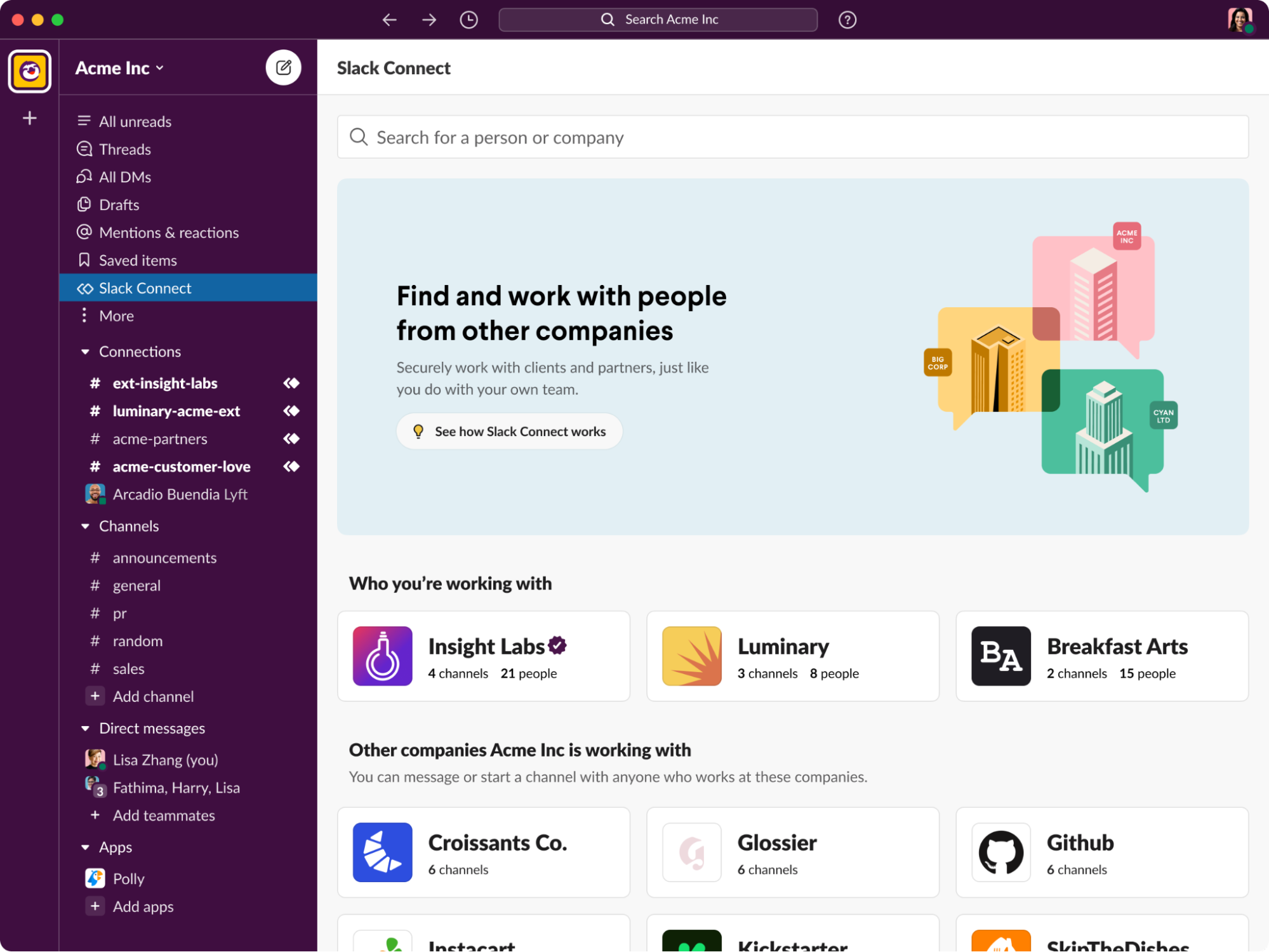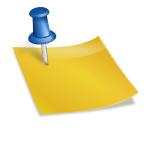인터넷을 하기 위해 시판된 다양한 브라우저를 통해 웹서핑을 하고 있다. 나의 경우 PC에서는 인터넷 익스플로러, 크롬, 네이버 웨일을 사용하지만 스마트폰에서는 네이버 앱을 더 많이 사용한다. 그 이유는 크롬 시작 페이지에서 네이버 접속을 위해 두 번 이상 클릭이나 ‘네이버’와 검색을 해야 접속이 가능하기 때문이다.한국인의 특성상 정보를 찾을 때 네이버에서 검색하는 경우가 많은데, 오늘 크롬에서 네이버 바로가기 방법에 대해 소개한다.
크롬시작페이지네이버설정방법

크롬 실행 시 처음 보이는 화면은 구글 검색창으로 아래로는 자주 가는 사이트나 즐겨찾기를 볼 수 있다. 이 화면에서 단축키 추가를 눌러 네이버를 시작 페이지로 설정할 수도 있지만 다시 클릭하는 번거로움이 있다. 크롬 시작 페이지 설정
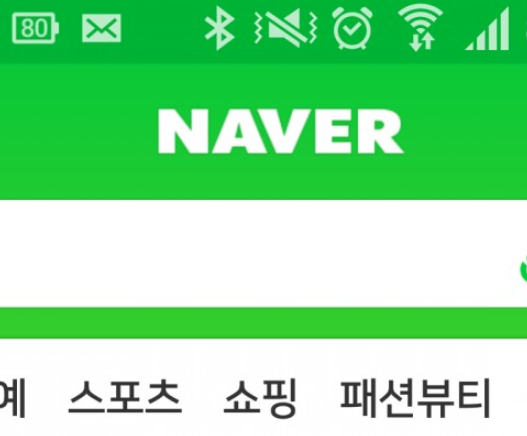
인터넷 창 오른쪽 상단에 있는 3개의 점을 누른 후 설정을 누른다.
설정창에 들어가면 왼쪽 카테고리 중에서 시작 그룹을 클릭한다. 이 메뉴에서 새 탭으로 열 것인지, 이전에 중단했던 페이지부터 계속할 것인지, 아니면 자신이 원하는 사이트를 바로 열 것인지 결정할 수 있다. 통상은 새로운 탭을 여는 것으로 설정되어 있을 것이지만, 특정 페이지를 여는 것을 선택한다.
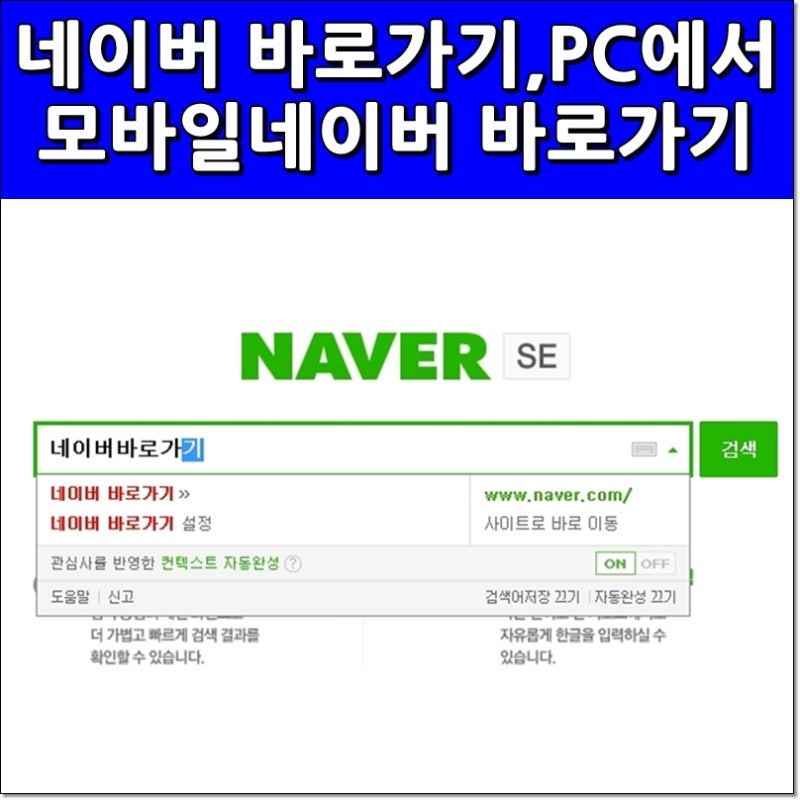
기존에 등록된 사이트가 있으면 오른쪽 점 3개를 클릭해 수정을 누르면 되고, 아무것도 없으면 새 페이지 추가를 누른다.
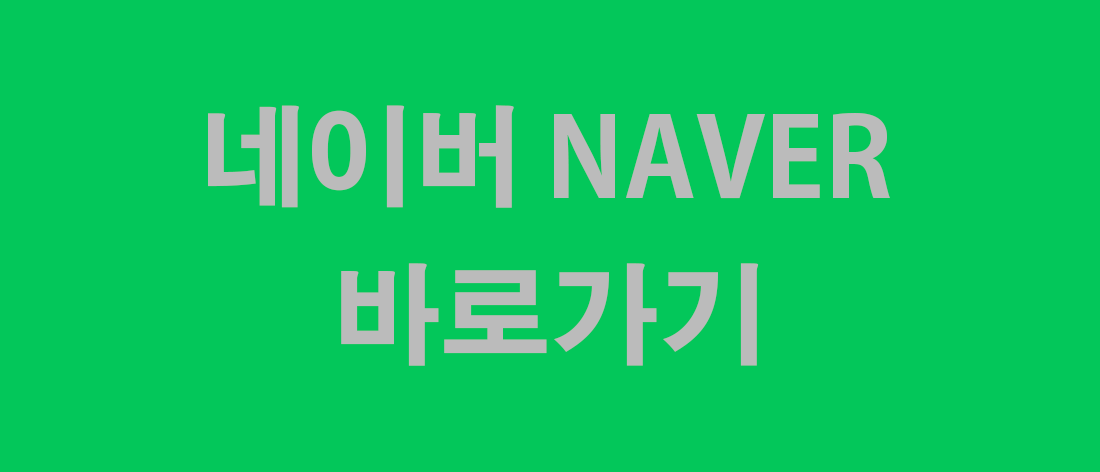
사이트 URL 주소를 바꾸면 끝나지만 full 주소를 모두 입력할 필요는 없다. http://는 생략하고 naver.com 만 입력해도 전혀 문제가 없으니 고민하지 말고 입력하자.

크롬 시작 페이지 설정이 네이버 화면으로 변경되고 크롬을 닫은 후 재실행하면 네이버 종이가 실행된다. 크롬 시작 페이지 그룹 설정
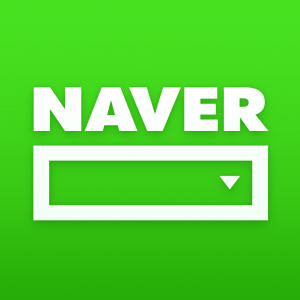
한 가지 팁을 드리자면 그룹 설정이 가능하고 내가 자주 방문하는 사이트를 한 번에 실행시킬 수 있다.현재 페이지 사용을 클릭하면 열려있는 모든 사이트가 추가된다.이제 모든 창을 닫고 프로그램을 다시 실행하면 설정해둔 사이트 3개가 동시에 나온다.이제 모든 창을 닫고 프로그램을 다시 실행하면 설정해둔 사이트 3개가 동시에 나온다.자주 찾는 사이트는 위와 같이 크롬 시작 페이지 그룹 설정을 해두면 나의 소중한 시간도 절약할 수 있을 것이다. 몰랐던 정보면 지금 바로 설정하도록 하자.자주 찾는 사이트는 위와 같이 크롬 시작 페이지 그룹 설정을 해두면 나의 소중한 시간도 절약할 수 있을 것이다. 몰랐던 정보면 지금 바로 설정하도록 하자.